如何制作U盘的win10随身系统?win10系统安装到U盘的方法详解
除了存储文件,u盘还能做什么?我相信很多人会想安装这个系统。其实U盘有一个很实用的功能,就是做一个便携系统。它不同于U盘系统。它在U盘上安装的是win10系统,而不是PE。它可以直接启动和使用。如何把U盘变成便携式系统?接下来,我会介绍给你。
首先这种将U盘变成随身系统的操作就是WTG(Windows To Go)。
Windows To Go是什么?
从USB驱动器中启动并运行,不必考虑电脑上运行的操作系统。Windows To Go是Windows 8、Windows 10的一种企业功能,被内置于Windows 8企业版与Windows 10企业版中。对于满足Windows 8硬件要求的电脑,Windows To Go可使Windows 8、Windows10从USB驱动器中启动并运行,不必考虑电脑上运行的操作系统(12款之前的Mac和Windows RT不被支持)。
可以说Windows To Go就相当于随身携带的私人系统,不仅方便,数据安全性也高。
Windows To Go怎么用?
操作前要求:
1、尽量使用容量至少32G以上的U盘,也可以使用移动硬盘,支持USB 2.0或USB 3.0(建议尽量使用USB 3.0)
3、电脑需安装Windows 8及以上,CPU需要在1GHz以上,内存空间2GB以上,显卡需要支持 DirectX 9和WDDM 10或更高版本。
满足以上要求后,就可以进入正式的操作了,下面给大家提供两种方法,一种是使用官方工具,另一种是借助第三方工具。
方法一:使用官方工具进行安装
1、首先去微软官网下载一个Windows 10 企业版的ISO镜像,并插入U盘。
2、下载完成后,双击ISO镜像文件进行装载。
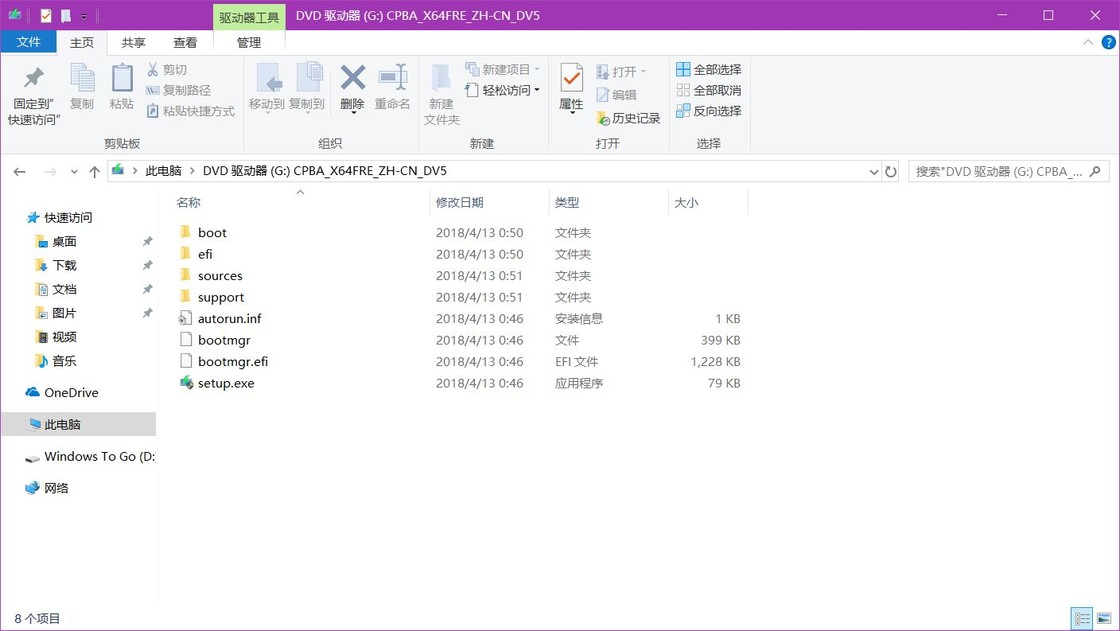
3、接着在控制面板中找到“Windows To Go”或者任务栏搜索并打开。
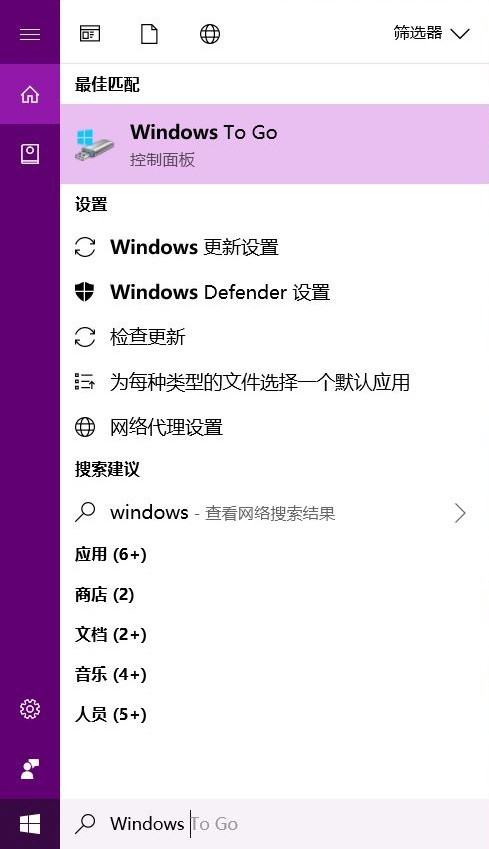
4、打开“Windows To Go”后,系统会自动识别你的U盘,选中它并点击下一步。
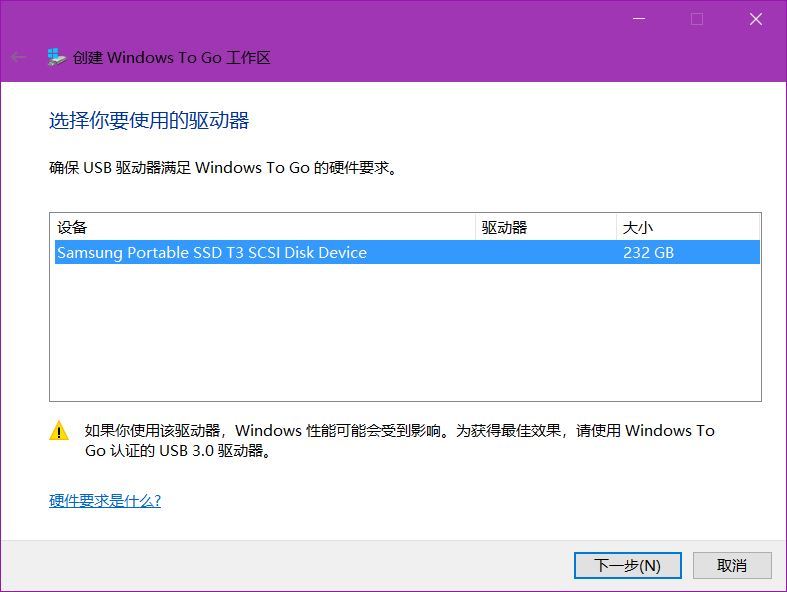
这里需要注意的是,如果点击下一步出现灰色,提示“驱动器不兼容”,说明你使用的U盘没有达到官方的标准,这个时候就需要更换一个以继续。
5、接下来会进入选择Windows 映像的界面,在这里选择企业版,选择其他版本的话会导致无法继续。如果你已经装载好镜像但是没有看到选项的话,那么点击下方的“添加搜索位置”,接着选择装载好镜像的盘符即可。
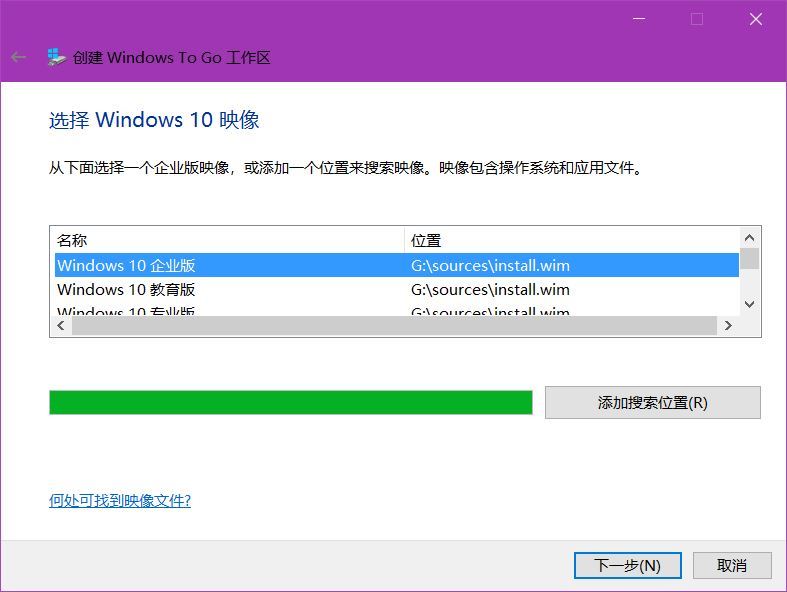
6、然后会进入设置 BitLocker 密码的界面,这个根据个人喜好可设可不设。
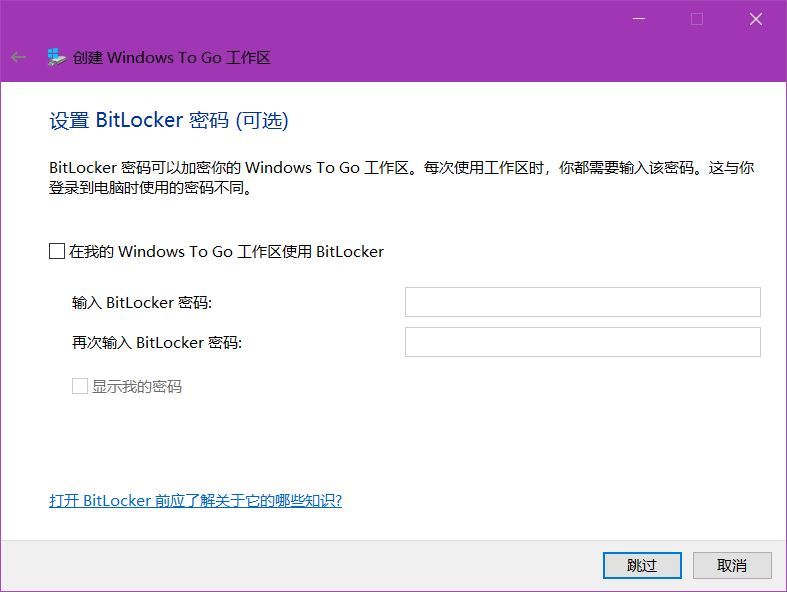
7、接下来,WTG 工具会再次提示你备份好你的数据,并在下一步格式化你的外置设备。确认完成后点击“创建”,然后等待完成即可。
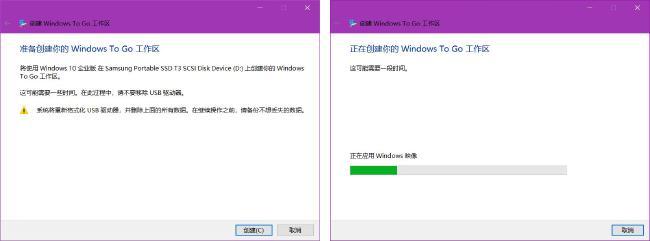
8、创建完成后,WTG 工具会提示你是否在下次重启电脑时从该 WTG 工作区启动,这里我们选择“否”,然后点击“保存并关闭”就ok了。
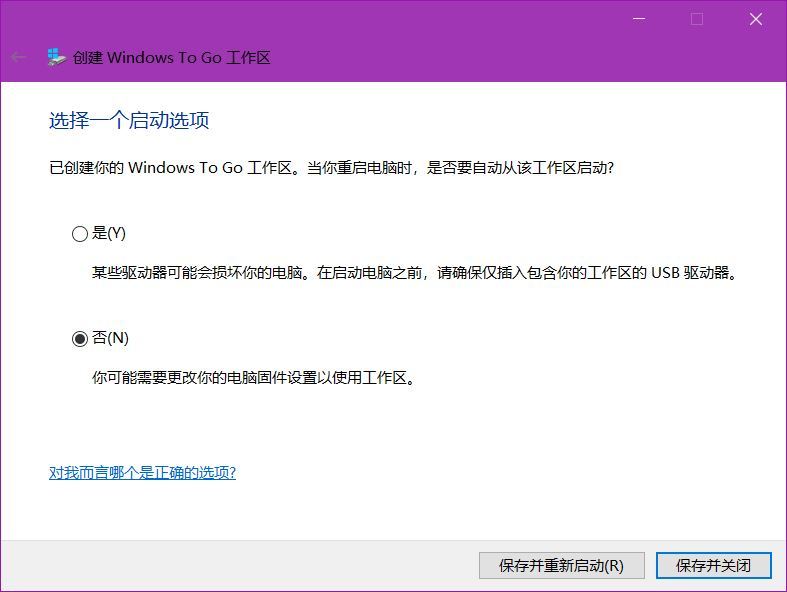
需要注意的是,使用官方工具安装WTG 所需条件比较多:对本机系统环境要求偏高;对Windows 镜像要求非常严格,必须为企业版,否则无法安装;对外置存储要求较高。
不过为了方便,小编这里也为大家分享一下第三方工具操作的方法。
方法二:使用第三方工具进行安装
1、在网上搜索下载名为“WTG 辅助工具”的软件,跟上面方法一一样,需要要去下载并装载Windows 10 镜像。在这里系统不做限制,可以是任意版本的Windows 镜像。
2、打开“WTG 辅助工具”,选择你的外置设备和 Windows 镜像,如果你想知道你的外置设备的性能如何,你可以点击“性能测试”按钮。右边的高级选项的话你可以根据需要自行调整,一般情况下保持默认即可。
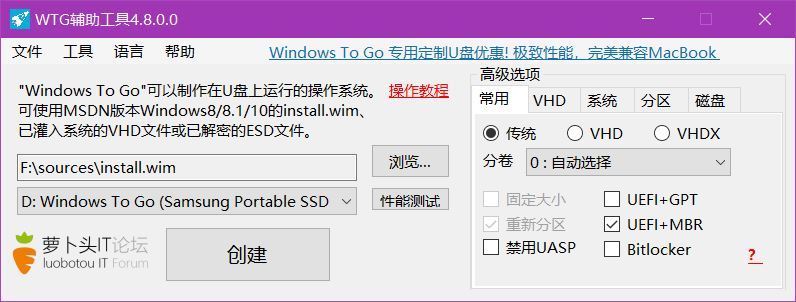
3、点击“创建”,会出现一个警告窗口,确认后点击“是”,接下来就等待安装完成吧。
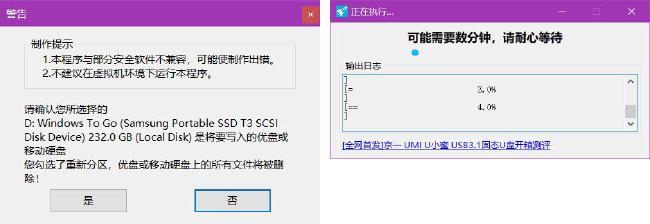
安装完成后,接下来只需要重启电脑,在BIOS中选择U盘启动即可进入全新的系统,第一次进入系统时就和我们安装系统那样进行设置就好了。
相关文章
- 联想bios如何设置U盘启动?联想bios设置U盘启动的方法
- U盘怎么安装xp系统?U盘安装Winxp系统图文教程
- 戴尔笔记本如何使用U盘重装系统
- 用U盘怎么重装系统Win10?U盘重装系统win10详细教程
- 雨林木风win10系统U盘怎么安装?雨林木风win10系统U盘安装教程
- win10系统U盘安装教程
- 如何用U盘安装win10专业版
- win10 U盘安装找不到驱动
- win10官方u盘怎么安装系统?win10官方u盘安装系统教程
- Win10正式版U盘如何安装?Win10正式版U盘安装教程
- win10镜像制作u盘启动盘方法?win10镜像制作u盘启动盘教程
- u盘win10具体是怎么安装的?u盘win10安装教程
- 雨林木风u盘系统怎么安装win10?安装雨林木风win10教程
- win10系统U盘安装步骤
- Windows10系统下如何禁止u盘拷贝文件
- win10插入SD卡、U盘、手机自动打开文件解决方法?
系统下载排行榜71011xp
番茄花园Win7 64位推荐旗舰版 V2021.05
2深度技术Win7 64位豪华旗舰版 V2021.07
3番茄花园Win7 64位旗舰激活版 V2021.07
4带USB3.0驱动Win7镜像 V2021
5系统之家 Ghost Win7 64位 旗舰激活版 V2021.11
6萝卜家园Win7 64位旗舰纯净版 V2021.08
7技术员联盟Win7 64位旗舰激活版 V2021.09
8雨林木风Win7 SP1 64位旗舰版 V2021.05
9萝卜家园Ghost Win7 64位极速装机版 V2021.04
10技术员联盟Win7 64位完美装机版 V2021.04
深度技术Win10 64位优化专业版 V2021.06
2深度技术Win10系统 最新精简版 V2021.09
3Win10超级精简版 V2021
4Win10完整版原版镜像 V2021
5风林火山Win10 21H1 64位专业版 V2021.06
6Win10光盘镜像文件 V2021
7深度技术 Ghost Win10 64位 专业稳定版 V2021.11
8技术员联盟Ghost Win10 64位正式版 V2021.10
9Win10 21H1 Build 19043.1320 官方正式版
10技术员联盟Win10 64位永久激活版镜像 V2021.07
系统之家 Ghost Win11 64位 官方正式版 V2021.11
2Win11PE网络纯净版 V2021
3系统之家Ghost Win11 64位专业版 V2021.10
4Win11官网纯净版 V2021.10
5Win11 RTM版镜像 V2021
6番茄花园Win11系统64位 V2021.09 极速专业版
7Win11专业版原版镜像ISO V2021
8Win11官方中文正式版 V2021
9Win11 22494.1000预览版 V2021.11
10番茄花园Win11 64位极速优化版 V2021.08
深度技术Windows XP SP3 稳定专业版 V2021.08
2雨林木风Ghost XP Sp3纯净版 V2021.08
3萝卜家园WindowsXP Sp3专业版 V2021.06
4雨林木风WindowsXP Sp3专业版 V2021.06
5风林火山Ghost XP Sp3纯净版 V2021.08
6技术员联盟Windows XP SP3极速专业版 V2021.07
7萝卜家园 Windows Sp3 XP 经典版 V2021.04
8番茄花园WindowsXP Sp3专业版 V2021.05
9电脑公司WindowsXP Sp3专业版 V2021.05
10番茄花园 GHOST XP SP3 纯净专业版 V2021.03
热门教程 更多+
装机必备 更多+
重装教程 更多+
电脑教程专题 更多+



